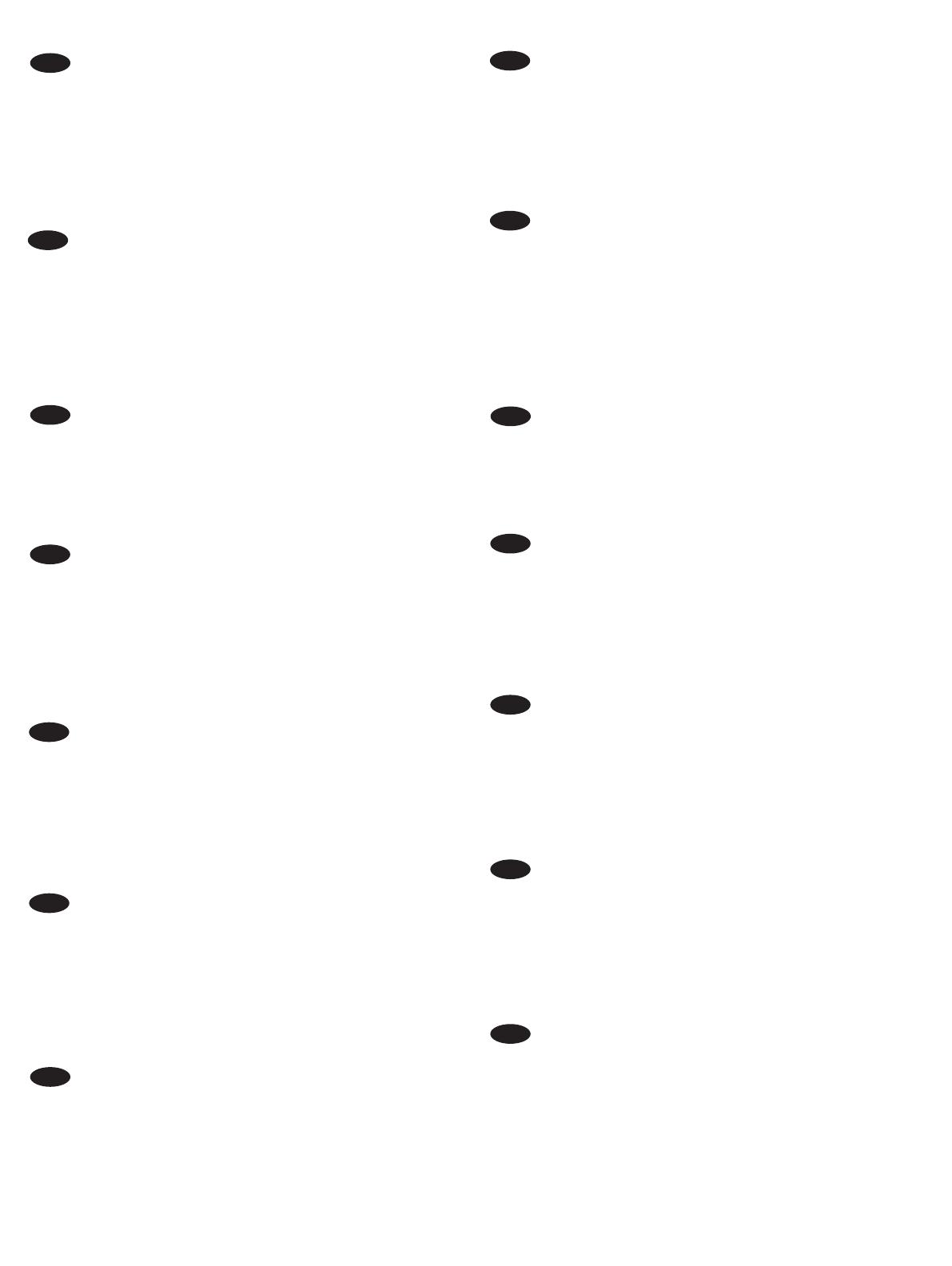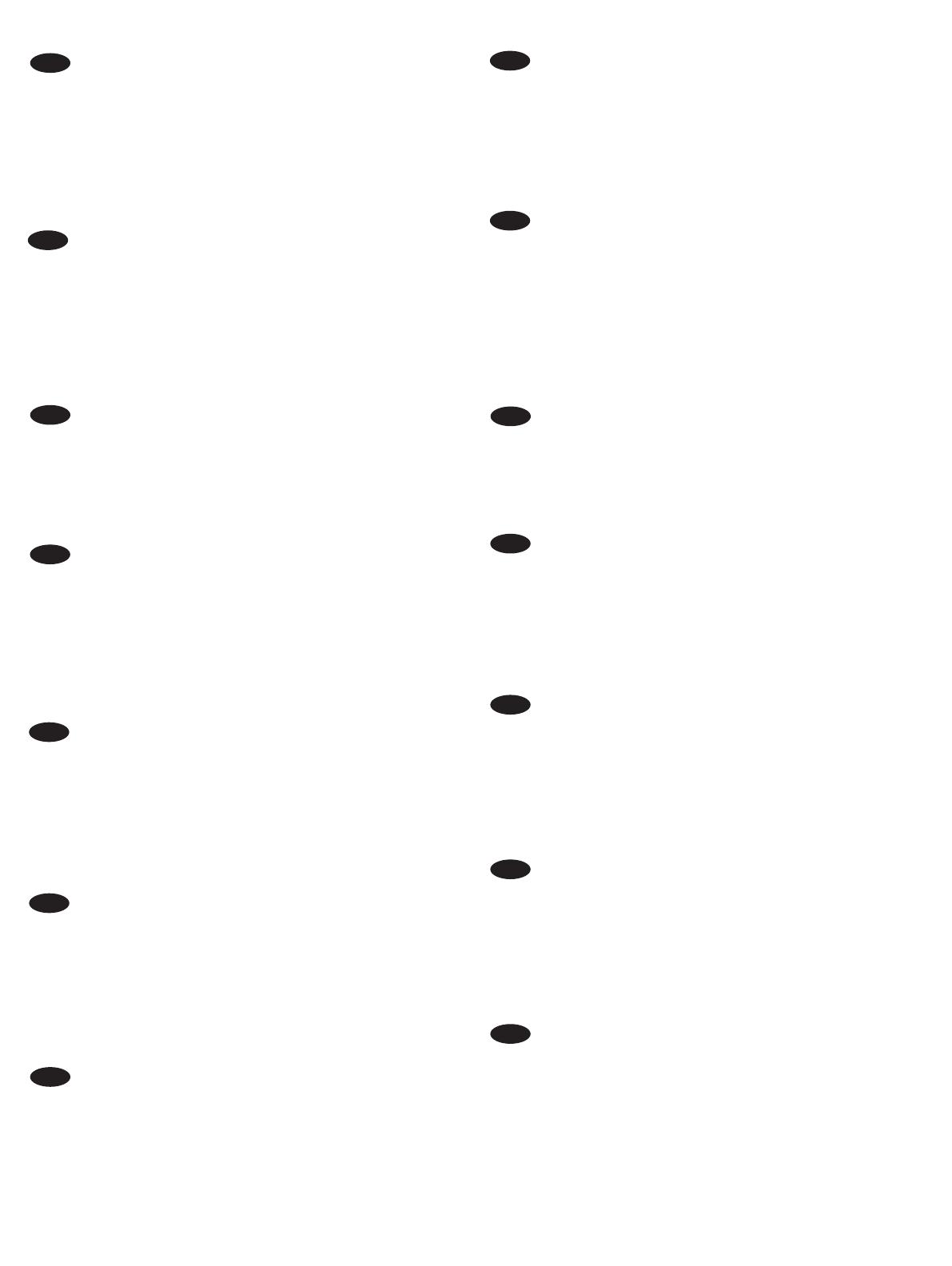
8
DA
Justér stikket på det nye eMMC-kort (billedforklaring 1) med
stikket på formateringsenheden (billedforklaring 2), og skub
derefter eMMC-kortet fast på formateringsenheden for at
installere det.
VIGTIGT: Skub på eMMC-kortet, hvor der er markeret med pile.
BEMÆRK: eMMC-kortet kan kun installeres i en retning
NL
Lijn de connector uit op de vervangende eMMC (1) met de
connector op de formatter en druk de eMMC op de formatter om
deze te installeren.
BELANGRIJK: Druk op eMMC op de plek die wordt aangegeven
met een pijl. Negeer eventuele berichten zoals ‘Hier drukken’ op
de eMMC zelf. Zorg ervoor dat de eMMC volledig in de connector
is geplaatst.
OPMERKING: De eMMC kan maar in één richting worden
geïnstalleerd op de formatter.
ET
Joondage asendus-eMMC konnektor (joonisel tähis 1) formaatijal
oleva konnektoriga ja seejärel paigaldage eMMC, lükates selle
formaatija peale.
NB! Lükake edasi noolega näidatud kohas. Kui eMMC-l endal on
konnektoris korralikult kinni.
MÄRKUS. eMMC saab formaatijale paigaldada ainult ühtepidi.
vasten muotoiluohjaimen liitintä ja paina sitten
eMMC-komponentti kiinni muotoiluohjaimeen.
TÄRKEÄÄ: Paina nuolen osoittamasta kohdasta. Jätä
ottamatta huomioon. Varmista, että eMMC-komponentti on
kokonaan kiinni liittimessä.
HUOMAUTUS: eMMC-moduuli voidaan asentaa
muotoiluohjaimeen vain yhdellä tavalla.
FI
EL
HU
csatlakozójához, majd a beszereléshez nyomja az eMMC modult
a formázóra.
FONTOS: A formázót a nyíllal jelölt helyen nyomja meg.
be van nyomva a csatlakozóba.
MEGJEGYZÉS
ID
Sejajarkan konektor pada eMMC pengganti (gambar 1) dengan
konektor pada pemformat, lalu tekan eMMC pada pemformat
untuk memasangnya.
PENTING: Tekan pada area yang ditunjukkan dengan tanda
panah. Abaikan label "Tekan di sini" pada eMMC. Pastikan eMMC
terpasang dengan benar pada konektor.
CATATAN: eMMC hanya dapat dipasang searah pada pemformat.
JA
交換用 eMMC のコネクタ (1) をフォーマッタのコネクタに合
わせ、eMMC をフォーマッタに押し込んで取り付けます。
重要:矢印で示している場所を押してください。eMMC 上の
「Push here」(ここを押してください) という記載は無視し
てください。eMMC がコネクタにしっかりと固定されている
ことを確認します。
注記:eMMC は一方向からのみフォーマッタに取り付け可能
です。
KK
교체용 eMMC(1)의 커넥터를 포맷터의 커넥터와 맞춘 다음 eMMC
를 포맷터에 밀어 넣어 설치합니다.
중요: 화살표가 표시된 위치를 누릅니다. eMMC에 표시된
“여기를 누르십시오” 레이블은 무시합니다. eMMC가 커넥터에
제대로 장착되도록 합니다.
참고: eMMC는 포맷터에 한 방향으로만 설치할 수 있습니다
KO
LV
LT
SVARBU
PASTABA
kryptimi.
NO
kontakten på kontrolleren, og dytt deretter eMMC-enheten inn
VIKTIG: Dytt der pilen viser. Overse eventuelle Trykk
her-etiketter på selve eMMC-enheten. Kontroller at
eMMC-enheten er satt ordentlig inn i kontakten.
MERK: eMMC-enheten kan bare installeres i én retning på
kontrolleren.
PL
UWAGA
YTBF_eMMC_CRU.indd 8 06-07-2015 18:16:27